Excel表格怎样按年级排序
2023-01-12 10:18:55作者:极光下载站
在excel表格中有一个“排序”功能,使用该功能我们可以设置指定内容的指定排列顺序,比如我们可以设置序号的升序排序,设置总分的降序排序,设置想要的自定义排序,比如我们可以设置按年级排序,按季度排序,按工作日进行排序等等。如果我们需要在Excel表格中设置按年级排序,小伙伴们知道该如何进行操作吗,其实操作方法是非常简单的。我们只需要在Excel表格中点击进入“自定义序列”窗口后,输入想要的指定顺序并进行添加,就可以成功进行想要的排序效果了。操作步骤非常地简单,小伙伴们可以打开Excel表格后一起操作。接下来,小编就来和小伙伴们介绍具体的操作步骤了,有需要或者是感兴趣的小伙伴们快来和小编一起往下看看吧!
操作步骤
第一步:双击打开需要按年级排序的Excel表格;
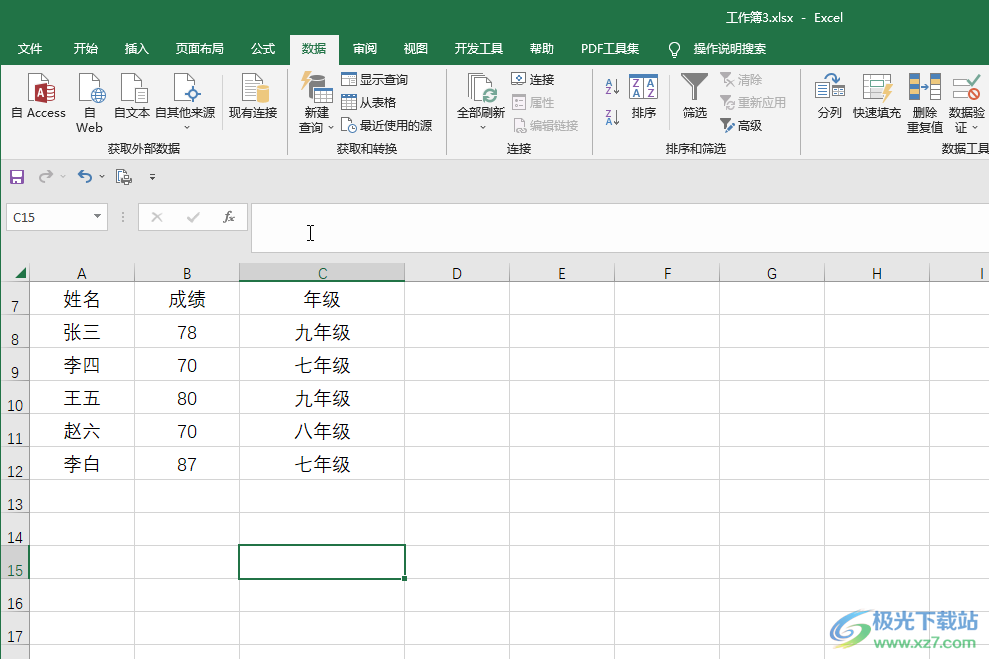
第二步:方法1.选中需要排序的内容,在“数据”选项卡中点击“排序”按钮,接着在打开的窗口中保存默认的“扩展选定区域”,然后点击“排序”;

第三步:在“排序”窗口,点击“主要关键字”处的下拉箭头选择需要排序的那一列的表头名称,接着“排序数据”处选择“单元格值”,点击“次序”处的下拉箭头选择“自定义序列”;
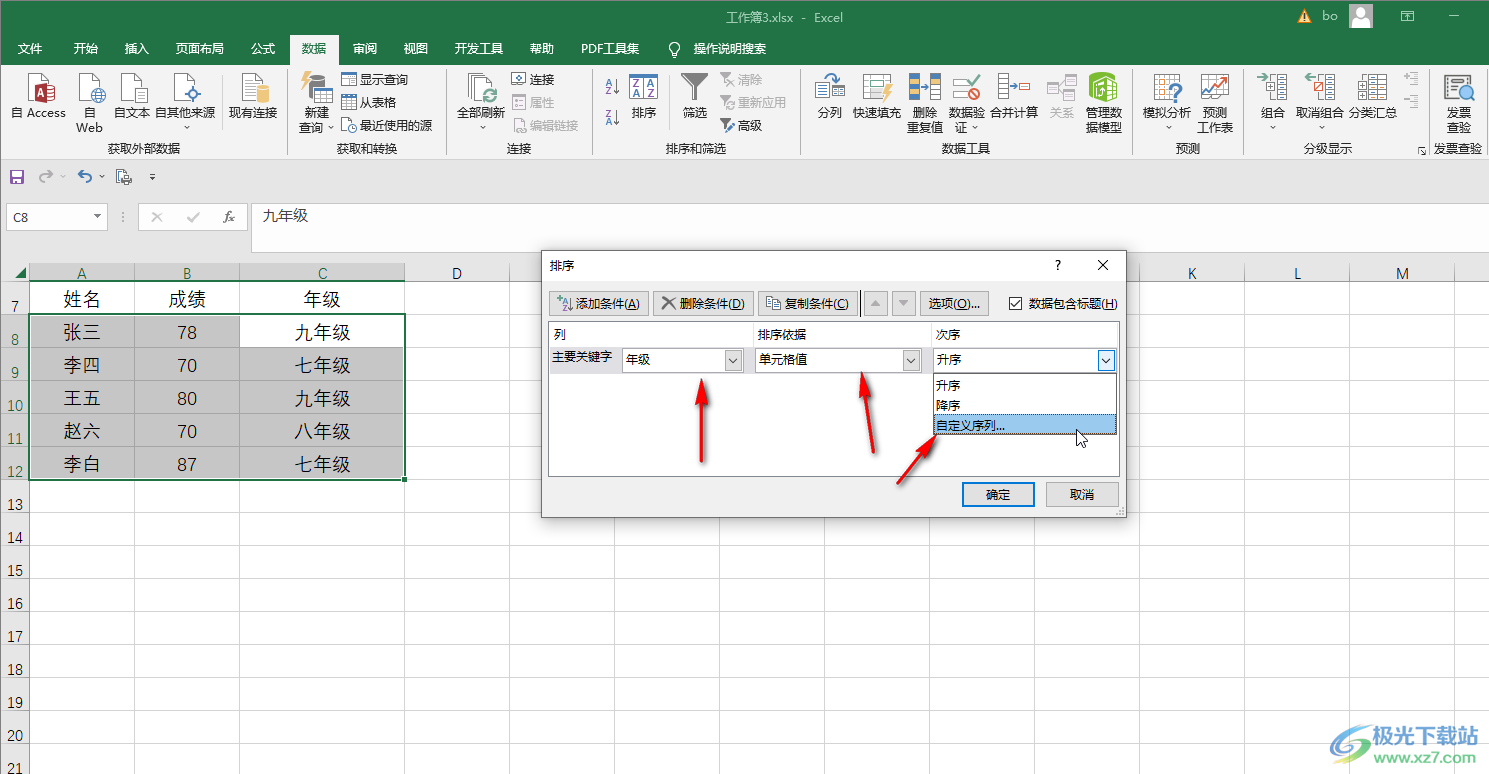
第四步:然后输入想要的序列,比如我们这里输入为“七年级、八年级、九年级”,然后点击右侧的“添加”按钮将其添加到左侧的列表中,并点击选中,接着点击“确定”按钮关闭窗口;

第五步:就可以看到成功实现按年级排序的效果了;
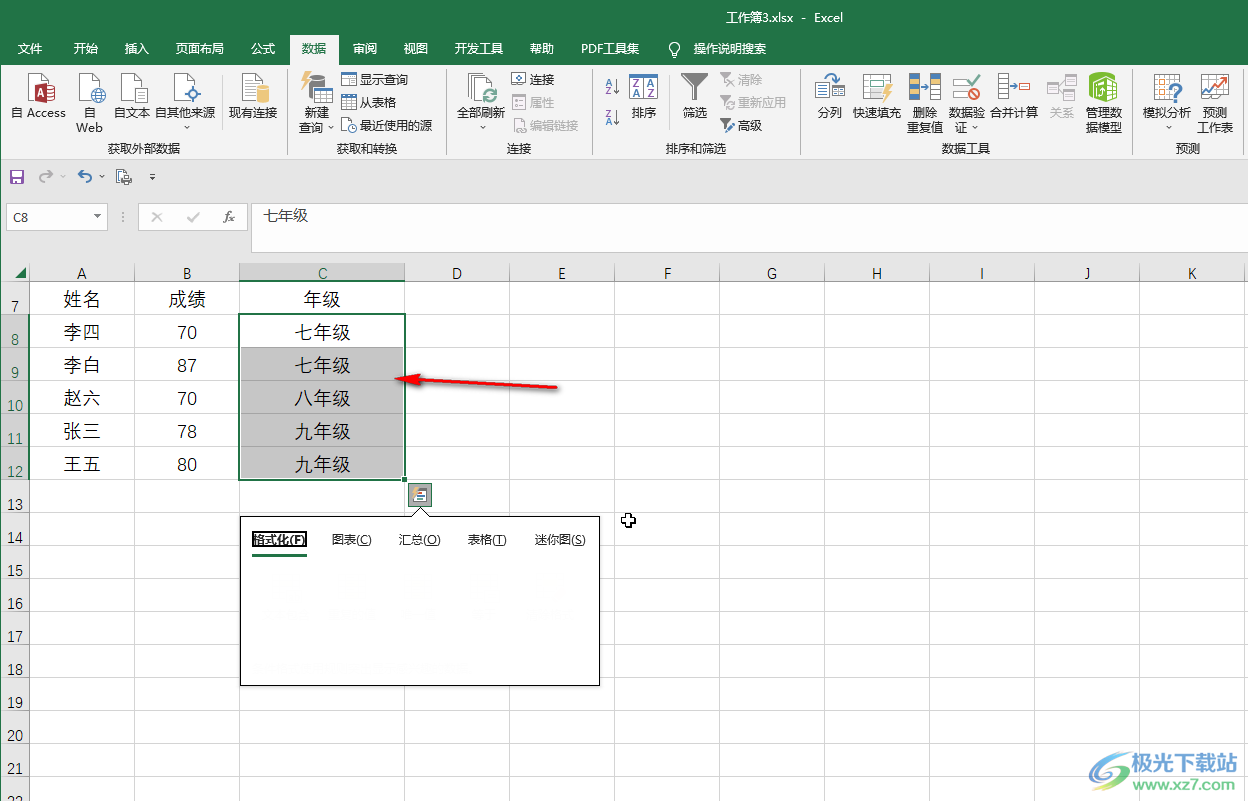
第六步:方法2.我们也可以点击选中内容后,在“开始”选项卡中点击“排序和筛选”按钮,接着在子选项中点击“自定义排序”后进行同样的操作。
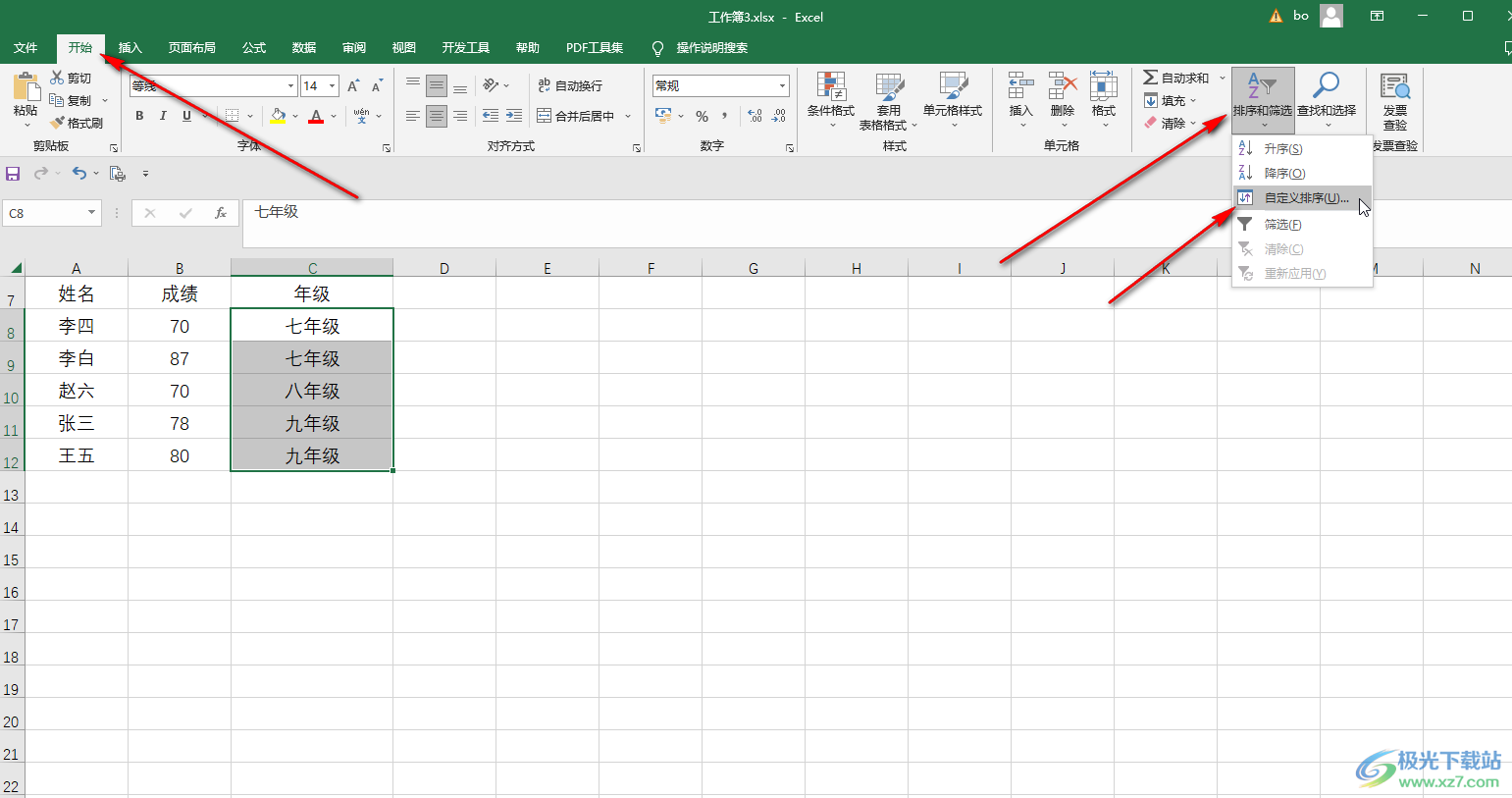
以上就是Excel表格中按年级排序的方法教程的全部内容了。如果是纯数字,我们还可以直接点击设置“升序”或者“降序”的排序,比如我们可以设置总成绩的“降序”排序,然后就可以快速查看和设置名次了,小伙伴们可以在实际生活中灵活运用Excel表格中的各种功能,以帮助我们进行高效办公,节省时间和精力。
